「UQモバイルの節約モードって、どうなの・・?」
UQモバイルでは、低速通信に切り替えることでデータ消費を抑える節約モードが搭載されています。便利そうな機能ですが、実際の使い心地はどうなのでしょうか。
そこで今回は、実際に節約モードを体験。YoutubeやInstagramなど、忖度なしで使い心地をレビューしていきます。
結論から言うと、1Mbpならほとんどの用途で快適に利用可。300kbpsでも用途は限られますが、ラジオアプリなどが使用できました。
低速だと何もできないのでは・・?と心配している方は、ぜひご参考に。
オンライン限定のスペシャル特典あり▼
UQモバイルの節約モードって何?速度はどのくらい?
どんなに使ってもデータ容量が減らない
節約モードとは、低速通信に切り替えることでデータ消費量を0に節約する機能のことです。速度制限を回避したいときに重宝します。

節約モードを使用しているときの速度は、300kbpsとなります。
ちなみに、UQモバイルの節約モードはバースト機能(一時的に高速通信となる)に対応しています。画像の多いWEBページでも最初の数秒は速いので効率よく読み取ってくれますよ。
UQユーザーなので、高速・節約モードの切り替えができて、節約モードでもYouTube見れるのでめっちゃ見てます!(伝われ)
引用:X
ミニミニプラン(および旧くりこしプラン等)限定で使える
節約モードが使えるのは「ミニミニプラン」など過去の一部プランのみであり、現行プランでは節約モードは利用できません
現在は速度制限が怖くない
速度制限時の速度は、プランによって変わりますが、新プランなら最大1Mbpsの速度が出ます。
他社は200kbpsの場合が多いので、UQモバイルは速いですね。
なお、速度制限にかかるまでは約40Mbpsのスピードでデータ通信が可能です。
1Mbpsあれば、ほとんどのアプリが実質使い放題
1Mbpsあれば、ほとんどのアプリが実質使い放題です。詳しい検証は後述しますが、SNSや音楽アプリはもちろん動画も問題なく楽しめます。
UQモバイルの節約モードは、低速通信と言えど1Mbpsなので実際は中速です。この速度なら、テザリングも無制限で使用できます。
1Mbpsで出来ること
- テザリング
- WEBサイト閲覧
- 普通画質の動画再生
- LINE(通話含む)
- SNS(Twitter、Instagram、Facebook)
- ほとんどのゲームアプリ
オンライン限定のスペシャル特典あり▼
何ができる?UQモバイルの節約モードを検証
実際にUQモバイルの節約モードを試してみて、何ができるのか検証してみました。
検証結果まとめ
| 節約モード時の最低速度 | ||
|---|---|---|
| 1Mbps |
300kbps | |
| Youtube | 普通画質なら止まらず再生できる |
低画質なら何とか再生できる |
| ゲーム | ほとんどのゲームアプリで利用可能 |
GPS系は厳しいが軽いアプリなら利用可能 |
| 快適に閲覧できる | 少し遅いが閲覧できる | |
| テザリング | 軽めの用途なら問題なく利用可 | メールチェックくらいなら利用可 |
| ラジオ・音楽アプリ |
快適に楽しめる | ストリーミングに少し時間がかかるが途切れず再生できる |
| WEBサイト閲覧 | ストレス無く閲覧できる | テキスト中心のサイトなら閲覧できる |
| ライブ配信アプリ | ほぼストレスなく楽しめる | 少し重いが途切れず視聴できる |
| LINE通話 | まったく問題なし | 少し音質が落ちる |
新プランは、節約モードを使用できません。速度制限時でも最大1Mbpsが出るため、1Mbpsの使い心地を参考にして下さい。
Youtube
- 1Mbps:普通画質なら止まらず再生できる
- 300kbps:低画質なら何とか再生できる
最低1Mbpsであれば、普通画質にて途中で止まらず再生できました。高画質にこだわらなければ十分です。
最低300kbpsだと、再生途中で動画が止まりました。また、画質は低画質に自動調整されてしまいます。
300kbpsだとやや厳しい
節約モードでも動画を見たいなら、最低1Mbpsが必要です。言い換えれば、プランM/LはYoutube見放題と言えます。
ゲーム
- 1Mbps:ほとんどのゲームアプリで利用可能
- 300kbps:GPS系は厳しいが軽いアプリなら利用可能
ゲームはアプリによって大きく動作状況が変わります。まず、どうぶつの森とシャドウバースを試しましたが、こちらは300kbpsでも快適に操作できました。
どうぶつの森(300kbpsで動作)
シャドウバース(300kbpsで動作)
どうぶつの森は驚くほど快適に操作できました。キャラクターが動く画面や会話の場面など非常に軽快です。今回は300kbpsで試しましたが、1Mbpsならさらに快適度は高まるでしょう。
シャドウバースも節約モードでバトルしてみましたが、問題なく動作しました。ただし、データロードは時間がかかりました。
GPS系ゲームは厳しいので注意
残念ながら、ポケモンGOは節約モードだと厳しかったです。1Mbpsでも処理が重く感じました。
300kbpsだと、以下の通り何も表示されませんでした・・。
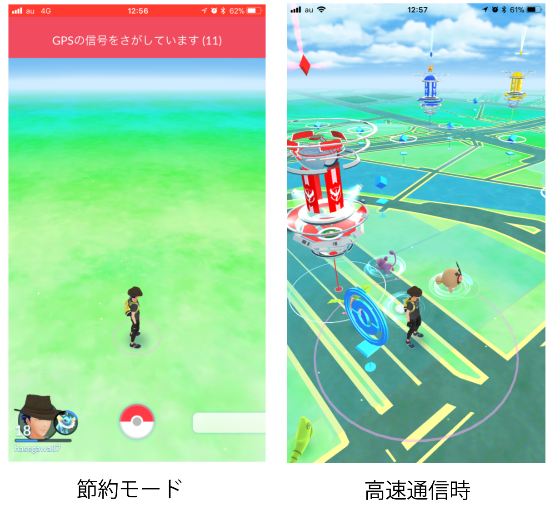
節約モードだと「GPSの信号を探しています」の表示が出てしまいます。いつもは大量発生する場所でもポケモンが出現せず。
GPS系のゲームアプリは、節約モードと相性が悪いですね。ポケモンGO以外のGPS系ゲームアプリも、ほぼ同じ結果でした。
- 1Mbps:快適に閲覧できる
- 300kbps:少し遅いが閲覧できる
Instagramは節約モードでもまずまずの快適度。1Mbpsならまったく問題なし。
300kbpsでも、読み込みは遅いですがページを閲覧できます。
300kbpsで閲覧(遅いけど閲覧可)
Instagramを楽しみたいなら1Mbps欲しいのが正直なところですが、プランSの300kbpsでも十分楽しめます。
テザリング
- 1Mbps:軽めの用途なら問題なく利用可
- 300kbps:メールチェックくらいなら利用可
テザリングは1Mbpsでないとまともに使えませんでした。300kbpsだとメールチェックくらいの用途に限られます。
1Mbpsでもそこまで快適とは言えず。やはり、テザリングを使うなら高速通信でないと厳しいですね。
ラジオ・音楽アプリ
- 1Mbps:快適に楽しめる
- 300kbps:ストリーミングに少し時間がかかるが途切れず再生できる
ラジオ・音楽アプリは節約モードでも快適だと感じました。特にラジオは快適で、インターネットラジオサービスのradikoなど問題なく視聴できます。
音楽アプリは300kbpsだと15秒くらいストリーミング時間がかかりましたが、再生が始まると途切れず曲を聞けました。
Apple MUSIC(300kbpsでも快適)
※再生時に音声が流れます
こちら300kbpsで再生していますが、非常に快適です。ラジオ・音楽アプリは、節約モードとの相性は抜群と言えます。
WEBサイト閲覧
- 1Mbps:ストレス無く閲覧できる
- 300kbps:テキスト中心のサイトなら閲覧できる
WEBサイト閲覧1Mbpsなら全く問題なし、快適にサイト閲覧できます。300kbpsでも、ニュース記事などテキスト中心のサイトなら読み取れました。
300kbpsでもテキスト中心なら閲覧可
注意点として、300kbpsはページの切り替わりが遅いです。しかしながら、我慢できないほどではありません。
動画や画像が埋め込まれているサイトを頻繁に閲覧するなら、プランM/Lの1Mbpsが必要でしょう。
ライブ配信アプリ
- 1Mbps:ほぼストレスなく楽しめる
- 300kbps:少し重いが途切れず視聴できる
ライブ配信アプリはYoutubeとほぼ同じ結果に。最低1Mbpsあれば、画質が落ちること無く快適に楽しめました。
プランSの300kbpsでも、少し重たいながら何とか途切れず視聴できます。アプリ側で低画質モードに切り替えられましたが許容範囲でしょう。
UQプランMのデータ節約モード(2480円/月 1Mbps)なら画質は落ちるけどデータ消費0でEvery LIVE楽しめます。ぜひ#東しおり
— mk1 (@fpochette) March 7, 2021
LINE通話
- 1Mbps:まったく問題なし
- 300kbps:少し音質が落ちる
LINE通話は節約モードでも問題なく繋がりました。1Mbpsはまったく問題ありません。
300kbpsでも多少音質の悪さは感じますが、そこまで気になりません。
ちなみに、LINEトークも快適に使えます。動画や画像の送受信は少し重くなりますが、ほぼリアルタイムでやり取りできます。
UQモバイルの節約モードでできないことまとめ
UQモバイルの節約モードでできなかったことを以下にまとめます。
1Mbpsでできないこと
- FPS系のオンラインゲーム
- 大容量データのダウンロード
- 最高画質の長時間動画を途切れず再生
300kbpsでできないこと
1Mbpsでできないことに加えて、
- 普通画質以上で動画再生
- GPS系のゲームアプリ
- 画像・動画が埋め込まれているサイト閲覧
- マップアプリのリアルタイム表示
- テザリング
1Mbpsの場合は、高い処理能力を要求されるゲームアプリや動画にて使用できませんでした。しかしながら、日常使いにはほぼすべて対応しています。
300kbpsだと、できないことが多くなります。画像中心のファッション系サイトを閲覧したところ、ページを開くまで30秒もかかりました。
イライラして多くの方は閉じてしまうと思います。
ゲームアプリはツムツムやパズドラなど動作が軽いアプリなら大丈夫でしたが、ドラクエウォークやポケモンGOなどGPS系のアプリは厳しかったです。
マップアプリもGPS信号を使うため300kbpsの節約モードだと使い物になりませんでした。
300kbpsで節約モードを使うなら、LINEのトークやメールチェックなど軽い用途が中心となるでしょう。
節約モードに関する口コミはどう?
UQモバイルの節約モードについて、気になるのが口コミ。実際調べてみると、想像以上に高評価でした。
特に、高評価だったのが1Mbpsで使用しているユーザー。節約モードだけでひと月過ごせるとの声もあり。
ひいき目なしで、ほとんどの方が節約モードの快適性に満足している様子でした。
TVer、UQのLプランの節約モードでテレビで普通に見れて感動してるよ!
— ぶん (@bun28suke) April 10, 2022
uqの節約モードそこまで不快じゃないのに通信量減らんから神かもしらん
— おかまる (@_okml) April 7, 2022
本当 Twitter見るぐらいなら、UQの節約モードで十分な気がする。
あとはサイトも広告消すアプリ入れたらめちゃ軽くなって1MB以下でも十分見れるという。— シロカゲラ (@sirokagera) April 5, 2022
UQの節約モードは1Mbpsしかで出ないけど、それでも家のWi-Fiより安定して速い
しかも使い放題とかありがたすぎる— へび (@Hebileno) April 2, 2022
便利すぎて引いてます 節約モードが便利すぎて、ギガ増やしてもむしろ使わなくなるやつですね UQモバイルこわ……
— うに (@uni_newac) March 9, 2021
わい氏UQ mobile侍何だけど、節約モード1Mbpsが優秀すぎてデータ容量余りまくり侍
— のと🤎バ美肉格ゲーマー (@hajikami0141) March 8, 2021
UQモバイルの節約モードの使い方(低速・高速モード切り替え)
UQ mobileポータルアプリで切り替える
節約モードは、UQ mobileポータルアプリ(Android/iPhone)から簡単に切り替え設定できます。
切り替え手順はアプリにログインして、トップ画面に表示されている「節約モード/高速モード」をタップするだけです。
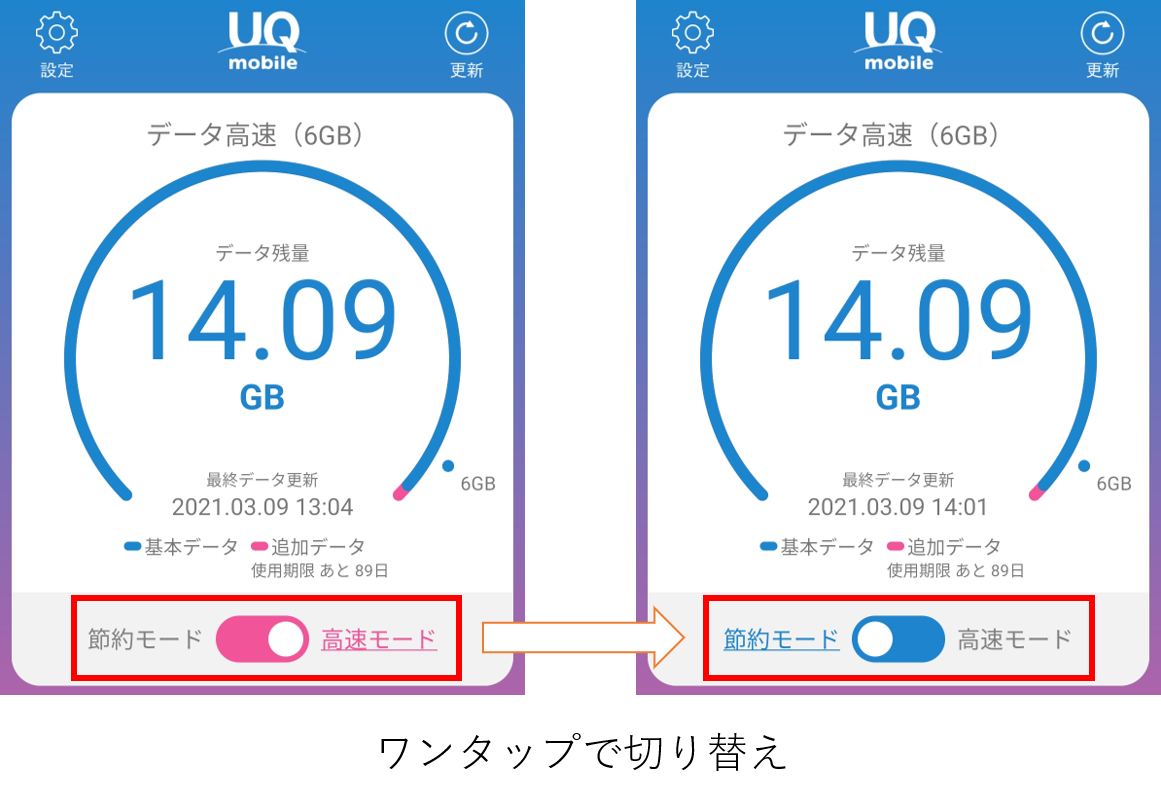
UQ mobileポータルアプリの使い方ですが、アプリをインストールした後にmy UQ mobileのID・パスワードを使ってログインしましょう。
アプリの機能としては、節約モード以外にデータ残量の確認やデータチャージの手続きができます。ひと目でデータ残量が分かる機能は便利なので、インストールしておいて損はありません。
通知領域から切り替える
※事前にUQ mobileポータルアプリのインストールが必要
節約モード切り替えで毎回アプリを立ち上げるのが面倒なら、通知領域から切り替え設定ができます。
設定手順はUQ mobileポータルアプリの設定メニューを開いて「データ残量」→「通知領域を使用」をオンにするだけ。これで、通知領域から低速・高速切り替えが可能となります。
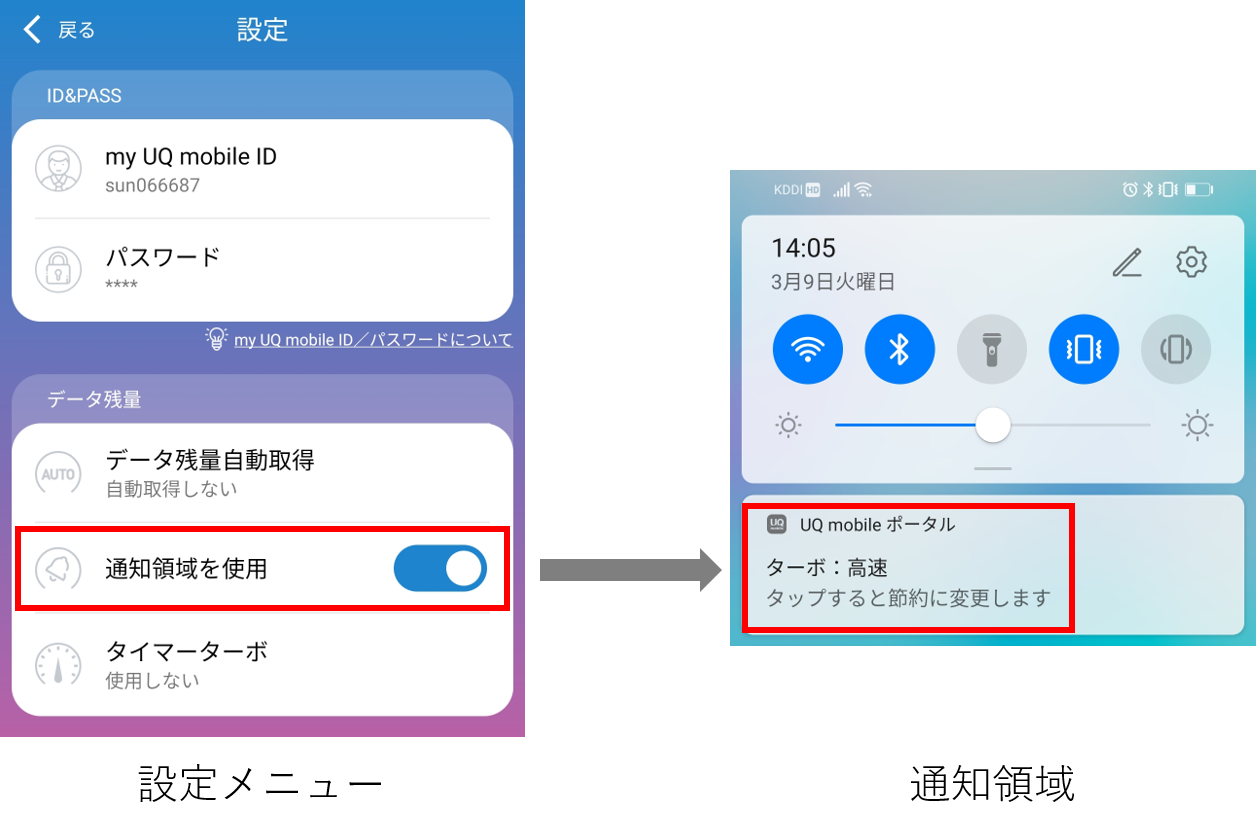
ウィジェットで切り替える
※事前にUQ mobileポータルアプリのインストールが必要
アプリの立ち上げ、さらには通知領域からの切り替えすら面倒ならウィジェットを使いましょう。ウィジェットならホーム画面からワンタップで節約モード切り替えが可能に。
今、どちらのモードなのか一目で分かるのも便利です。ウィジェットの設定方法は以下の通りです。
Android
- ホーム画面を長押し
- 「ウィジェット」をタップ
- UQ mobileポータルアプリのアイコンを選択
- 節約モードのウィジェットを選択してホーム画面に置く
iPhone
- ホーム画面で「編集」をタップ
- ウィジェットを追加からUQ mobileポータルアプリのアイコンを選択
- 節約モードのウィジェットを選択してホーム画面に置く
ウィジェット登録前にUQ mobileポータルアプリにログインしておく必要あり
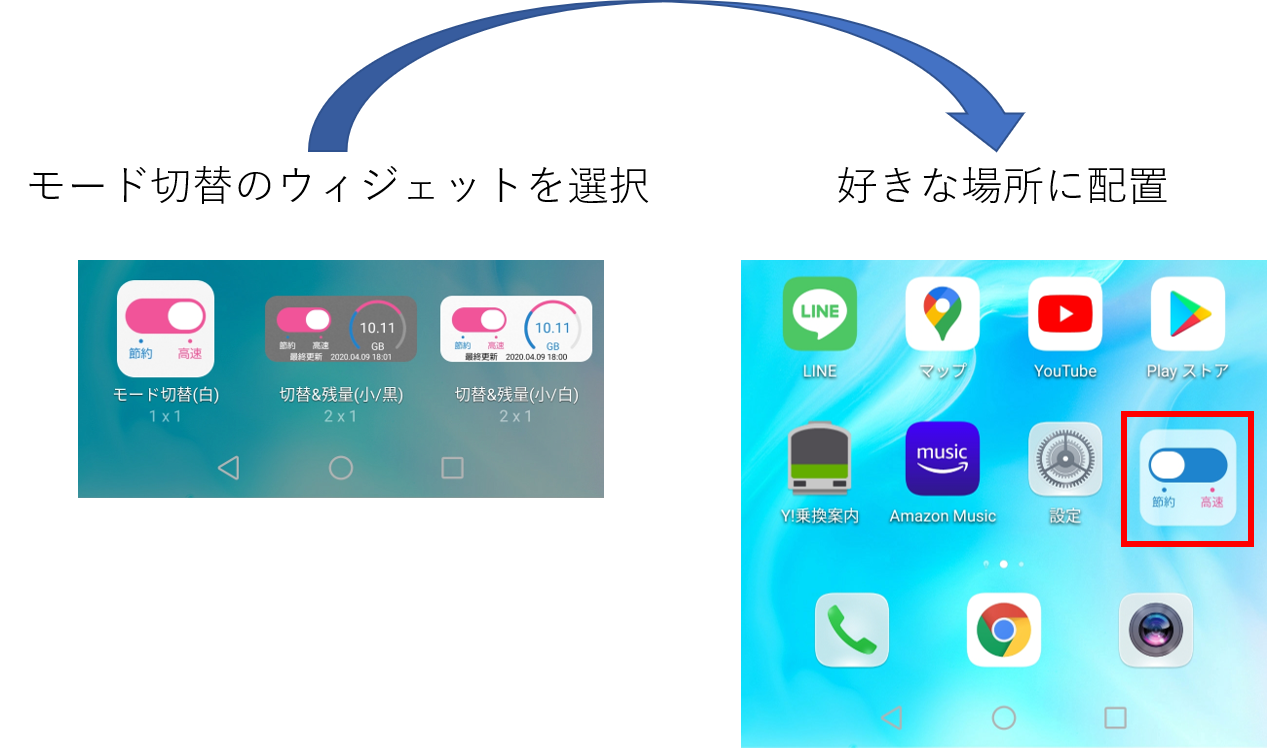
ウィジェットは、節約・高速モード切り替え+データ残量表示のタイプも選べます。カラーも白・黒あるので、好みのウィジェットを選んで下さいね。
タイマーターボで切り替える
※事前にUQ mobileポータルアプリのインストールが必要
タイマーターボとは、指定した時間が経過したら自動的に節約モードにしてくれる機能です。
設定手順は、UQ mobileポータルアプリの設定メニューを開いて「データ残量」→「タイマーターボ」をタップ。5分から1時間までの間隔で設定しましょう。
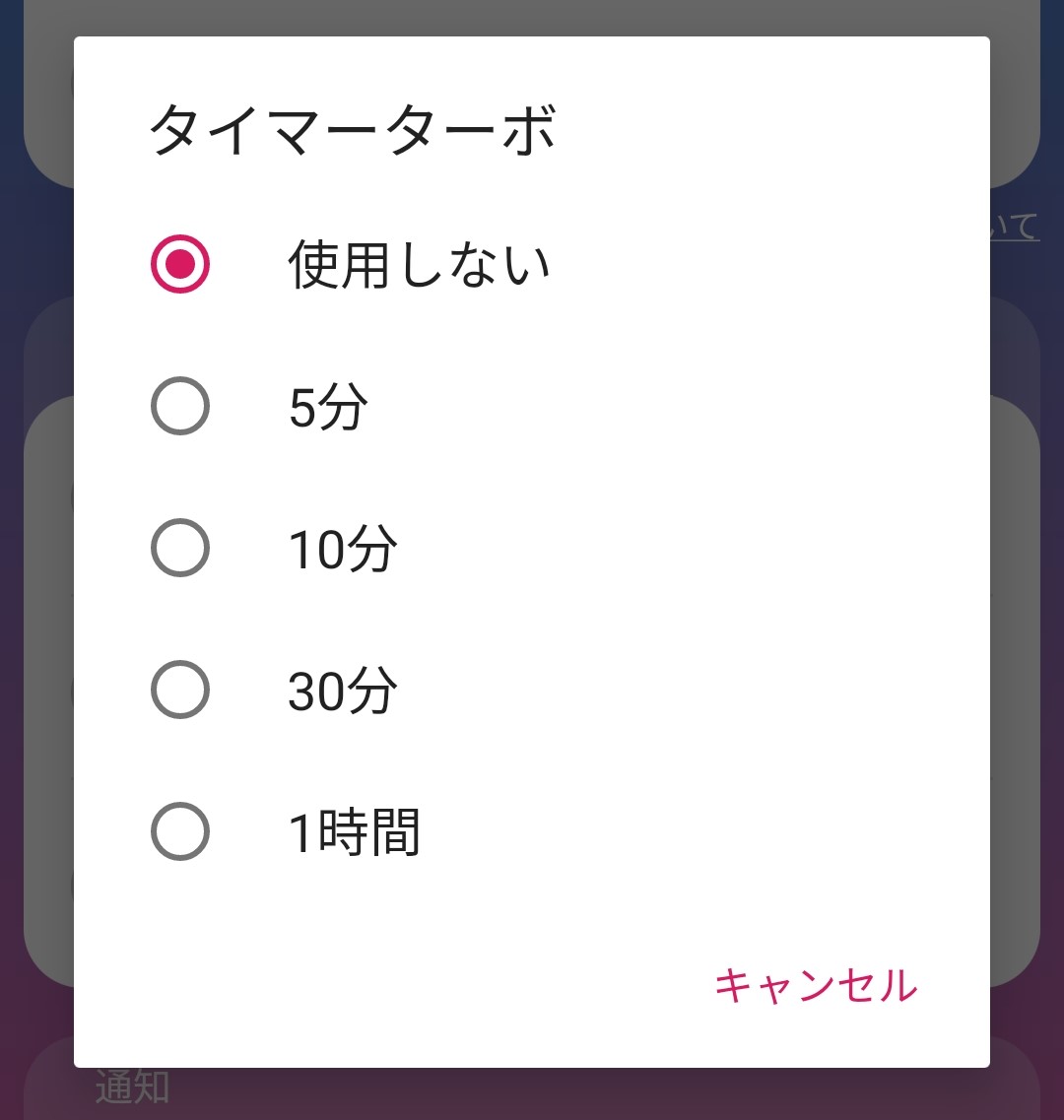
タイマーターボの時間設定
この機能を使えば、高速通信容量を知らない間に使いすぎてしまった・・といったことを未然に防げます。
まとめ
- UQモバイルの節約モードは、ミニミニプランなど一部の旧プランのみ使用できる
- 1MbpsだとYoutubeをはじめ、ほとんどのアプリが快適に動作する
- 300kbpsでも軽いゲームやLINEなら問題なく動作する
UQモバイルの節約モードはできることが限られますが、用途によって使い分ければ上手にデータ容量を節約できます。
トクトクプラン・コミコミプランは使用できませんが、低速時でも最大1Mbpsが出るため、速度制限中でもほぼすべての用途に対応できます。
300kbpsだと、制限が多くかかるので注意して下さい。節約モードの設定は、UQ mobileポータルアプリから簡単に切り替えられますよ。
オンライン限定のスペシャル特典あり▼


